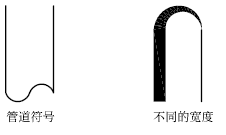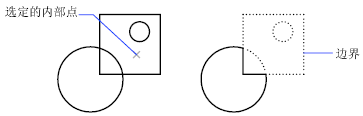多段线是作为单个对象创建的相互连接的线段序列。可以创建直线段、圆弧段或两者的组合线段。
多段线适用于以下应用方面:
- 用于地形、等压和其它科学应用的轮廓素线
- 布线图和电路印刷板布局
- 流程图和布管图
- 三维实体建模的拉伸轮廓和拉伸路径
可以使用多个命令创建多段线,这些命令包括:PLINE、RECTANG、POLYGON、DONUT、BOUNDARY 和 REVCLOUD。所有这些命令均会生成 LWPOLYLINE(优化多段线)对象类型。
使用 3DPOLY 命令,可以创建能够产生 POLYLINE 对象类型的非平面多段线。用于三维多段线的选项较少。
创建多段线后,可以使用夹点或 PEDIT 对其进行编辑。可以使用 EXPLODE 将多段线转换为单独的直线段和圆弧段。
注意可以使用
SPLINE 将通过 PEDIT 创建的样条曲线拟合多段线转换为真正的样条曲线对象。
创建宽多段线
使用“宽度”和“半宽”选项可以绘制各种宽度的多段线。可以依次设定每条线段的宽度,使它们从一个宽度到另一宽度逐渐递减。指定多段线的起点之后,即可使用这些选项。
使用“宽度”和“半宽”选项可以设定要绘制的下一条多段线线段的宽度。大于零的宽度生成宽线,如果“填充”模式打开则填充该宽线,如果关闭则只画出轮廓。
相邻宽线段的相交处通常绘成倒角。但是,不相切的圆弧段、锐角或使用虚线-点线型的线段不绘成倒角。
从对象的边界创建多段线
可以使用 BOUNDARY 从形成闭合区域的对象的边界创建多段线。使用该方式创建的多段线是独立的对象,与用于创建该多段线的对象截然不同。
要在大的或复杂的图形中加速边界选择过程,可以指定一组候选边界(称为边界集)。通过选择用于定义边界的对象可以创建此边界集。
 绘制包含直线段的多段线的步骤
绘制包含直线段的多段线的步骤
-
- 指定多段线的起点。
- 指定第一条多段线线段的端点。
- 根据需要继续指定线段端点。
- 按 Enter 键结束,或者输入 c 使多段线闭合。
要以上次绘制的多段线的端点为起点绘制新的多段线,请再次启动 PLINE 命令,然后在出现“指定起点”提示后按 Enter 键。
 绘制直线和圆弧组合多段线的步骤
绘制直线和圆弧组合多段线的步骤
-
- 指定多段线线段的起点。
- 指定多段线线段的端点。
- 在命令提示下输入 a(圆弧),切换到“圆弧”模式。
- 输入 L(直线),返回到“直线”模式。
- 根据需要指定其他多段线线段。
- 按 Enter 键结束,或者输入 c 使多段线闭合。
 创建宽多段线的步骤
创建宽多段线的步骤
-
- 指定直线段的起点。
- 输入 w(宽度)。
- 输入直线段的起点宽度。
- 使用以下方法之一指定直线段的端点宽度:
- 要创建等宽的直线段,请按 Enter 键。
- 要创建锥状直线段,请输入一个不同的宽度。
- 指定多段线线段的端点。
- 根据需要继续指定线段端点。
- 按 Enter 键结束,或者输入 c 使多段线闭合。
 创建边界多段线的步骤
创建边界多段线的步骤
-
- 在“边界创建”对话框的“对象类型”列表中,选择“多段线”。
- 在“边界集”下,执行以下操作之一:
- 要从当前视口中显示的全部对象创建边界集,请选择“当前视口”。请不要在大型、复杂的图形中使用此选项。
- 要指定要包括在边界集中的对象,请单击“新建”。选择用于创建边界的对象。使用此选项将自动选择“现有集合”选项。
- 单击“拾取点”。
- 在要形成边界多段线的每一个区域内指定点。
此区域必须全部包围起来,也就是说,在包围的对象之间不能有空隙。可以选择多个区域。如果要将内部闭合区域包含在边界集合中,请单击“孤岛检测”。
- 按 Enter 键以创建边界多段线并结束命令。
该命令将根据边界的形状创建多段线。因为此多段线与用于创建它的对象重叠,所以它可能不显示。但是,可以像操作其他任何多段线一样对其进行移动、复制或修改。
 命令
命令
 系统变量
系统变量